如何在Mac上合并日历
在macOS上,合并日历并移动所有事件是一个非常简单明了的过程。只需按照以下步骤开始。
- 从Dock在Mac上启动股票日历应用程序。
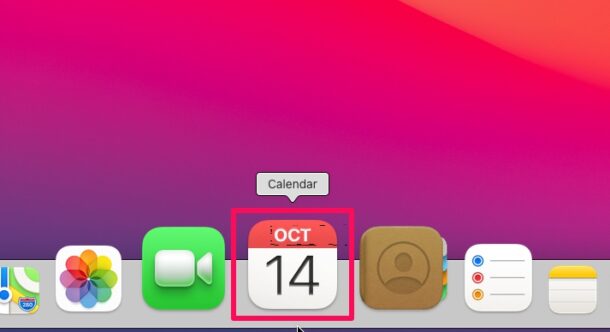
- 在新窗口中打开应用程序后,单击窗口左上角的“日历”图标,如下所示。
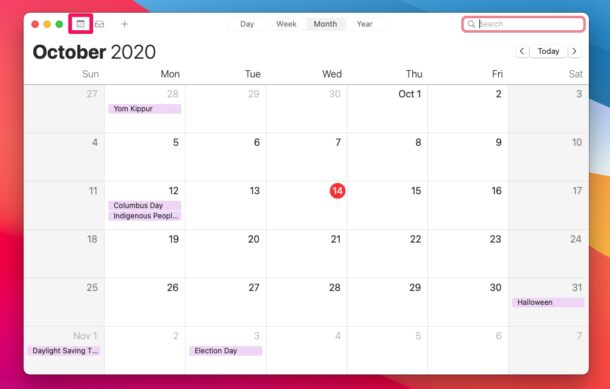
- 现在,您拥有的所有日历将在左窗格中列出。在这里,选择要删除的日历,然后右键单击它。接下来,从菜单中选择“合并”。
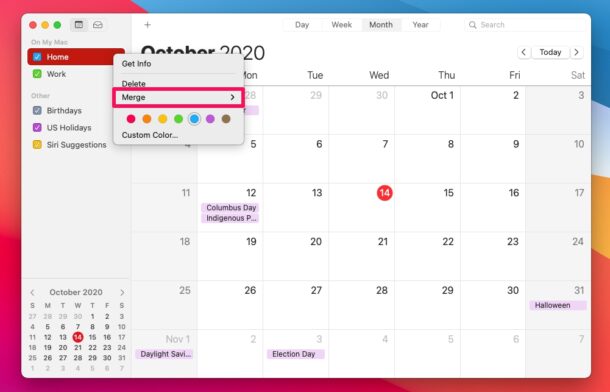
- 现在,您可以选择要合并的其他任何日历。只需单击要合并的日历。
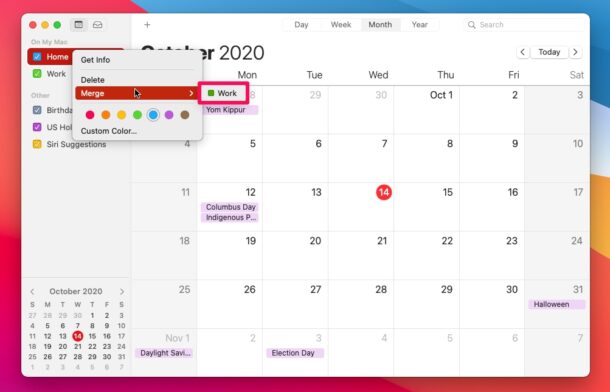
- 现在会通知您,日历中的所有事件都将移至您将要与之合并的事件。要确认您的操作,请单击“合并”。
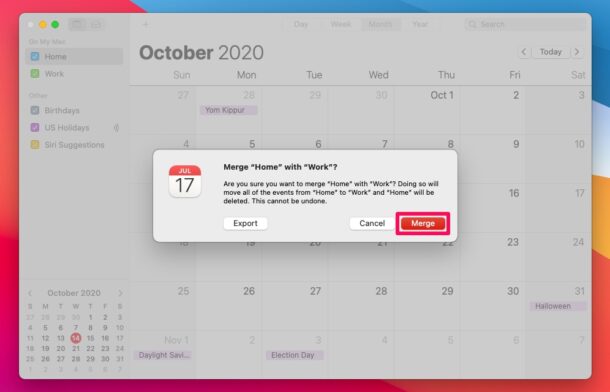
这几乎就是它的全部。现在,您知道在Mac上合并日历有多么容易。
在本机Calendar应用程序中合并两个日历的功能已经存在了一段时间,因此,如果您使用的是macOS或Mac OS X的旧版本,则仍然适用。但是,如果您运行的是macOS Big Sur,则此过程会稍有不同,因为“日历”列表选项现在已被替换为一个图标。另外,您也可以通过单击菜单栏中的“编辑”选项来合并日历。
我们展示了如何合并Mac上本地存储的两个日历,但是您也可以按照完全相同的步骤合并存储在iCloud上的两个日历。请记住,您对这些日历所做的更改将在所有其他Apple设备上同步。
当然,您也可以直接删除不需要的日历,但是通过这种方法,您可能会丢失一些存储在其中的重要事件。因此,最好将不需要的日历与您主要使用的日历合并。
您是否要列出Mac上所有预定的日历事件?与iOS设备不同,macOS上的Calendar应用没有相同的简单切换功能来查看所有事件的列表。但是,您可以使用一个巧妙的小技巧来快速获取所有Calendar事件的列表。
说到日历,一些Mac用户可能还希望隐藏日历中的假期,因为其中包括许多内容,这些内容可能不适用于您或您的日程安排。


